現在許多商家早已改用電子發票,但是雖然稱之為電子發票,在消費結帳時我們還是會拿到一張紙本的發票,根本不能算是真正的電子發票,而且這張印出來的電子發票還無法被回收,只能當垃圾丟掉。(當然是對過沒中的才能丟啊~別衝動了!)
如果想要更環保一點,我們可以申請手機載具,也就是個人專屬的手機條碼,在結帳時只要讓商家掃描手機條碼就能將電子發票儲存在其中,不會再拿到紙本的發票,而且還會自動對獎並可加入銀行帳戶的設定,有中獎時就會直接將獎金匯入帳戶中,整個超方便的哦!
不過以往一直覺得要申請手機載具真的是件很麻煩的事,而且如果想將悠遊卡或是一卡通等進行歸戶時,還得再跑一趟超商操作多媒體服務機,想到就提不起勁來申請,但現在使用 Android 手機的朋友,只要搭配「電子發票載具歸戶」這個 App,就能透過有 NFC 功能的手機,在家輕鬆完成悠遊卡、一卡通或是 iCash 2.0 的歸戶作業哦!
以下將會示範從「申請手機載具」到完成「卡片歸戶」的方式,真的很簡單,曾經想做但沒下定決心的朋友,一定要試一下呀!只要幾分鐘的時間就能完成唷!
▇ 軟體小檔案 ▇
- 軟體名稱:電子發票載具歸戶
- 軟體語言:繁體中文
- 開發人員:changchihhung
- 軟體性質:免費軟體
- 系統支援:Android 4.1 以上版本
- 網路需求:必須連接網路使用
- 軟體下載:在 Android 手機中開啟 Play 商店,搜尋「電子發票載具歸戶」即可下載安裝,或「按這裡」從網頁遠端安裝。
相關連結:
- 二代電子發票整合服務平台
- Photo widget:可將手機載具條碼放置於手機桌面的工具 App
申請手機載具:
第1步 按「這裡」開啟二代電子發票整合服務平台的「手機條碼申請」頁面,輸入手機號碼、Email 與圖形驗證碼,然後勾選「我已閱讀上述服務條款及隱私權宣告」,最後按下「同意並申請手機條碼」。
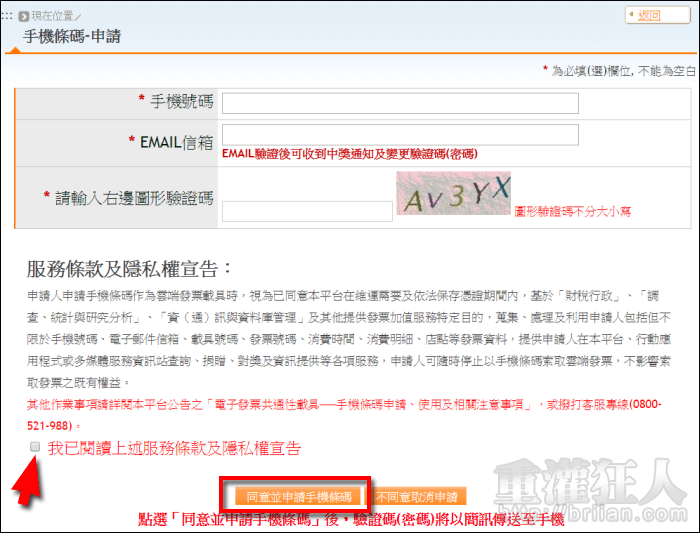
第2步 在等待手機簡訊的同時,先到 Email 信箱完成電子信箱的驗證,以後若忘了手機條碼的密碼就能透過 Email 來查詢。依信件內容點擊「手機條碼開通頁面」。

第3步 接著就等收到手機簡訊後,將簡訊中的驗證碼填入「驗證碼(密碼)」後,按下「驗證 EMAIL 信箱」即完成 Email 的驗證。(我在申請時,手機簡訊並沒有即時發送,有稍微等了一下。)

第4步 接著網站就會引導你到「手機條碼登入」畫面,輸入手機號碼、驗證碼(密碼)以及圖形驗證碼後,按下「點我下載手機條碼」登入。

第5步 登入後點擊「下載手機條碼」就可以將含有條碼的 PDF 檔下載回來。另外建議一定要將驗證碼(密碼)改成自己慣用的,以後要登入才不會麻煩哦!若想要讓發票的中獎獎金自動匯入的話,就再點擊右側的「點我設定獎金自動匯入」。

第6步 將自己的銀行帳戶資料建入完成,以後如果有中獎的話,就可以躺在家裡爽爽領囉!

卡片歸戶:
如果手邊有悠遊卡、一卡通或是其它的卡片載具,就可以將其歸戶到手機條碼中,以後對獎一樣超輕鬆!不過因為悠遊卡與一卡通皆需查詢卡片內碼,如果家裡沒有非接觸式的讀卡機就只能使用超商的多媒體服務機來查詢,以下示範搭配「電子發票載具歸戶」App,讓你在家也能進行歸戶哦!
第1步 先在手機下載安裝「電子發票載具歸戶」App,啟動 App 後會先引導開啟手機的 NFC 功能。接著就會進入「手機條碼登入」畫面,一樣輸入相關欄位後登入。
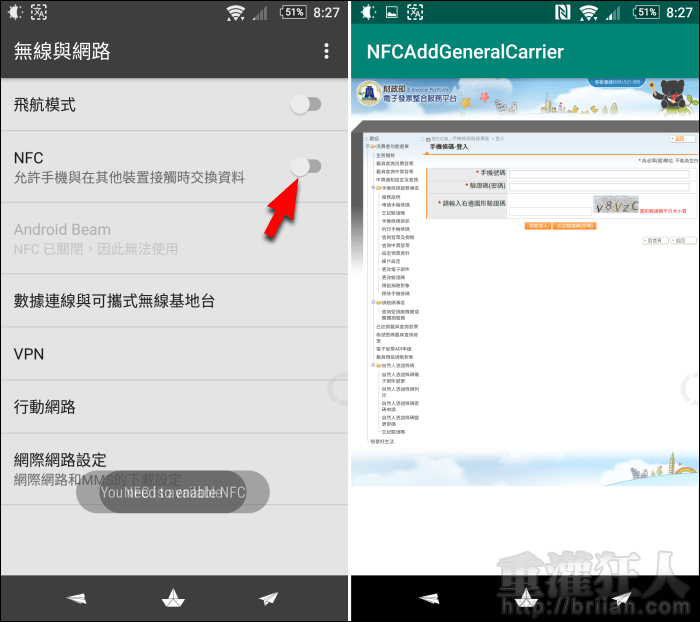
第2步 登入後會自動導到「歸戶設定」頁面,先選取載具類別(這邊示範悠遊卡),選擇「感應卡片」再點擊「讀卡」。

第3步 將卡片靠近手機進行感應後,就可以取得卡片內碼囉!最後可以幫這個載具取個名稱後,再按下「確認」就完成歸戶了。

將手機條碼放置桌面的方法:
申請電子發票手機條碼後,可以選擇將條碼列印出來貼在手機背面或是用其它的方式隨身攜帶,以便在結帳時可以迅速拿出來給店員掃描。如果不方便列印,也可以搭配之前介紹過的「Photo widget」將手機條碼放在手機桌面上。
先將手機條碼 PDF 檔下載到手機中,利用照片編輯 App 將條碼的部份裁切下來後,再利用「Photo widget」就可以將條碼擺放在桌面的任意位置了。
